下面我们来看看对PDF文件提取注释的操作。
1、下载迅捷pdf编辑器并安装,如图所示。
2、然后我们在电脑中运行PDF编辑器,在菜单栏中点击“文件”菜单,在文件下拉菜单中选择“打开”选项。
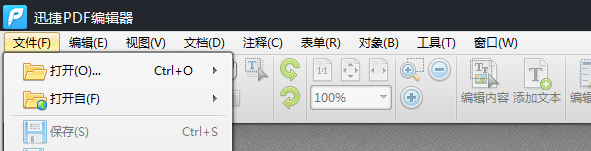
3、在弹出的打开界面中找到我们要对其编辑的PDF文件,点击打开按钮到PDF编辑器中来,如图所示。
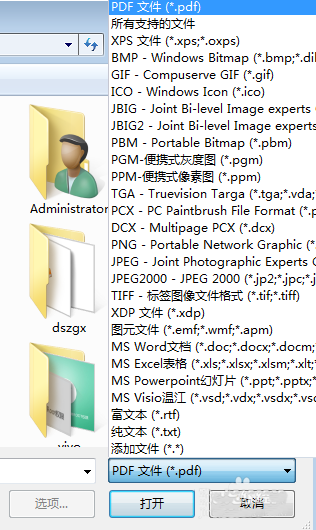
4、待提取注释的PDF文档,如图所示。
如何在PDF页面右侧显示内容?
如何在PDF页面右侧显示内容?下面小编将为大家带来在PDF页面右侧显示内容的方法;希望能够帮助到大家,有需要的朋友一起去看看吧
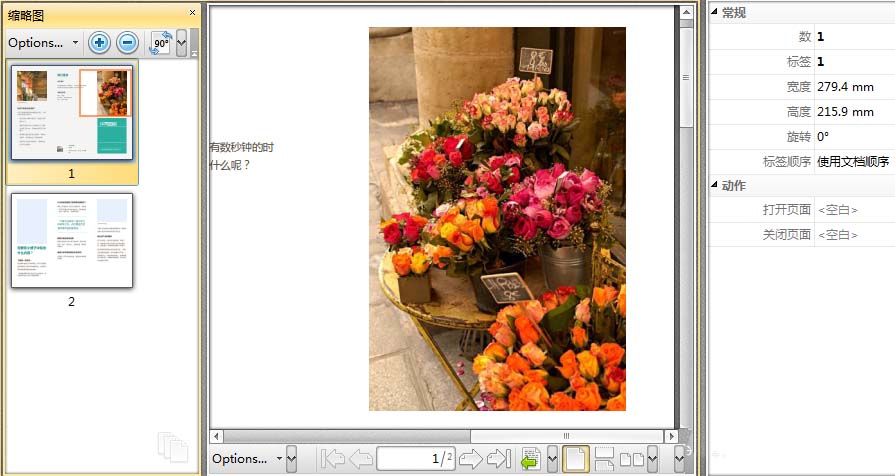
5、点击PDF编辑器菜单栏中的“注释”菜单,在注释下拉菜单中选择“导出注释到数据文件”选项。
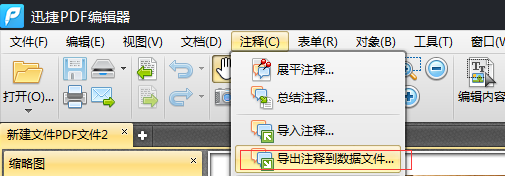
6、接着在弹出的保存页面中,输入文件名,然后点击保存按钮。
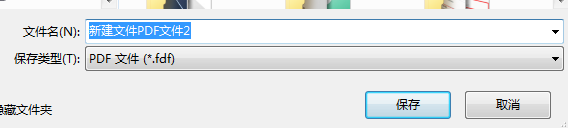
相关推荐:
pdf文档怎给图纸添标注尺寸序号?
PDF文件中的注释怎么批量修改编辑?
pdf文档怎么添加批注?pdf添加批注的教程
扫描仪扫描的文件怎么创建PDF格式?
扫描仪扫描的文件怎么创建PDF格式?想让扫描仪扫描出来的图片格式是pdf,该怎么设置呢?今天我们就来看看使用pdf编辑器设置的教程,很简单,需要的朋友可以参考下






